WPS Office启动时如提示登录,可点击界面右上角的“×”关闭登录窗口,或选择“稍后登录”“跳过”按钮进入主界面。大多数基本功能无需登录也可使用,但部分云服务和会员功能需登录账号才能开启。
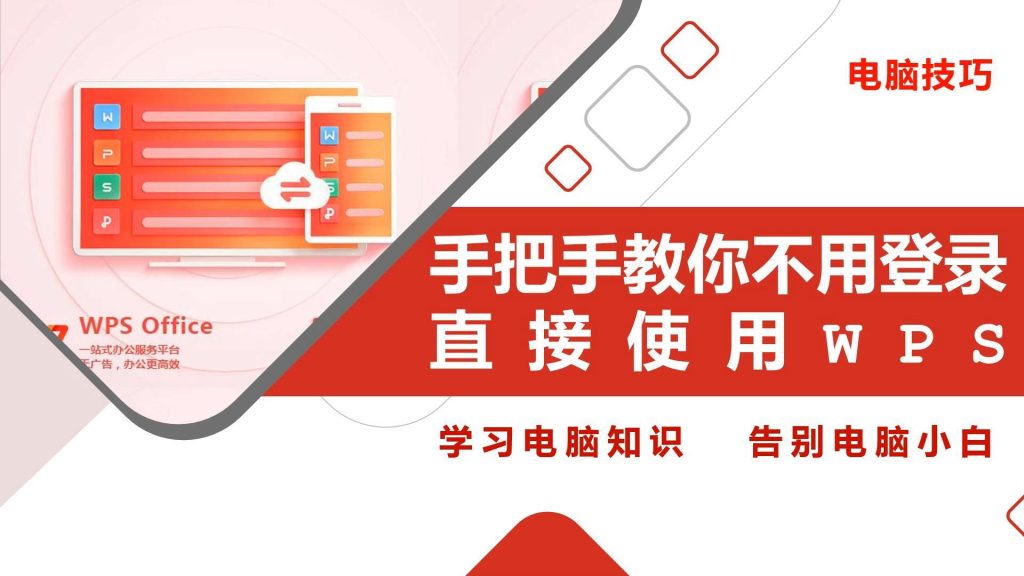
WPS启动界面跳过登录的方法
启动时关闭登录窗口的操作步骤
点击右上角关闭按钮: 启动WPS Office时如果弹出登录窗口,可以直接点击右上角的“×”图标关闭该窗口,不影响进入主界面,适用于不想登录账号的临时使用者。
选择“稍后登录”或“跳过”: 某些版本的WPS会在登录弹窗中提供“稍后登录”或“跳过”按钮,点击后即可跳过登录流程,进入软件主界面开始使用基本功能,无需账号绑定。
关闭后台启动登录提示: 如果每次启动WPS都会弹出登录框,可以在WPS设置中关闭“启动时自动登录”或“启动时提示登录”选项,以减少干扰并保留离线使用体验。
跳过登录后可正常使用的功能范围
基础编辑功能全部可用: 即使不登录账号,用户仍然可以正常使用WPS文字、表格、演示等基本文档编辑功能,包括新建、保存、打印、复制粘贴等日常操作,无任何使用障碍。
部分模板与样式可访问: 未登录状态下,WPS仍提供部分免费模板、图标和样式包供用户使用,虽然数量受限,但完全能满足日常学习与办公所需,不会影响基本排版体验。
本地保存与打开不受限制: 不登录账号时,用户可以自由打开本地文件,编辑后保存在本地磁盘,无需依赖WPS云服务,适合对网络依赖度低或仅进行简单编辑工作的用户。
WPS登录提示设置与管理
如何关闭每次启动时的登录提示
进入WPS设置中心进行调整: 启动WPS客户端后,点击右上角的“菜单”按钮或齿轮图标,进入“设置中心”界面,找到“常规”或“启动设置”选项,可以手动关闭启动时显示登录提示的功能。
关闭“启动时自动登录”选项: 在设置中取消勾选“启动时自动登录”或“启动时提示登录”等选项,这样可以有效防止每次打开WPS时自动弹出登录框,适合偏好离线使用的用户。
使用一次性登录后选择记住账号: 如果登录一次后不想反复出现提示,可以勾选“记住账号信息”并关闭自动弹窗,让账号保持静默登录状态,从而避免再次干扰启动流程。
修改登录设置避免重复弹窗
禁用启动广告和推荐功能: 在WPS设置界面中,可关闭与“热点推荐”“广告弹窗”相关的选项,这些内容可能与登录提示一起触发,关闭后可提升软件启动的清爽度与效率。
避免多次账号切换带来的提示: 如果在多台设备频繁登录不同账号,系统会频繁弹出提示建议同步信息。尽量保持同一账号登录状态,或选择退出后清除登录记录减少提示干扰。
保持客户端为最新版本: 某些旧版本存在登录提示无法关闭的问题。建议定期更新WPS至最新稳定版,新版通常会修复相关弹窗控制逻辑,使用户可自定义启动行为,提升体验流畅性。
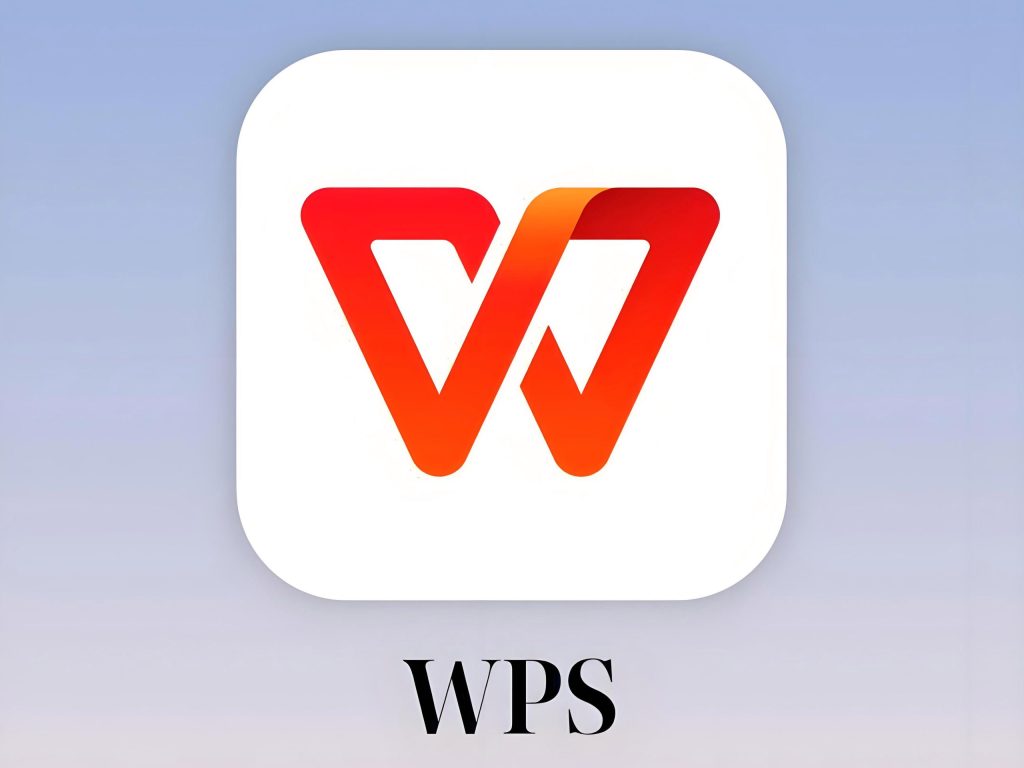
WPS未登录状态下的限制说明
哪些功能可以在未登录状态下使用
基础文档编辑功能可正常使用: 在未登录状态下,WPS仍然支持文字、表格、演示文档的创建、编辑、保存与打印等基础功能,满足大部分日常办公、学习所需,不影响正常文档操作体验。
本地文件打开与存储不受影响: 用户可以自由打开电脑中的本地文档进行编辑,同时支持将修改后的内容保存在本地磁盘中,无需依赖网络或账号服务,适合注重数据本地化的用户。
部分免费模板和样式可用: 虽然未登录状态下无法访问全部素材,但WPS依然提供部分常用免费模板、字体和样式,用户可以在文档排版时使用这些内容完成基本美化与布局操作。
登录账号后解锁的高级功能介绍
开启云文档与多端同步功能: 登录账号后可使用WPS云文档,实现文档的在线保存和多设备同步,在手机、平板与电脑之间无缝切换文件,极大提升跨设备协作的效率和便捷性。
解锁PDF编辑与转换工具: 登录账号可访问高级工具模块,如PDF转Word、合并、拆分、加密等功能,特别适用于需要进行复杂文档处理的用户,为日常办公带来极大便利。
去广告与享受专属会员服务: 登录后激活会员账号,可自动去除WPS界面广告,享受更整洁的工作环境,同时还可获得更多高级模板、演示动画、扩展插件等会员专属资源支持。
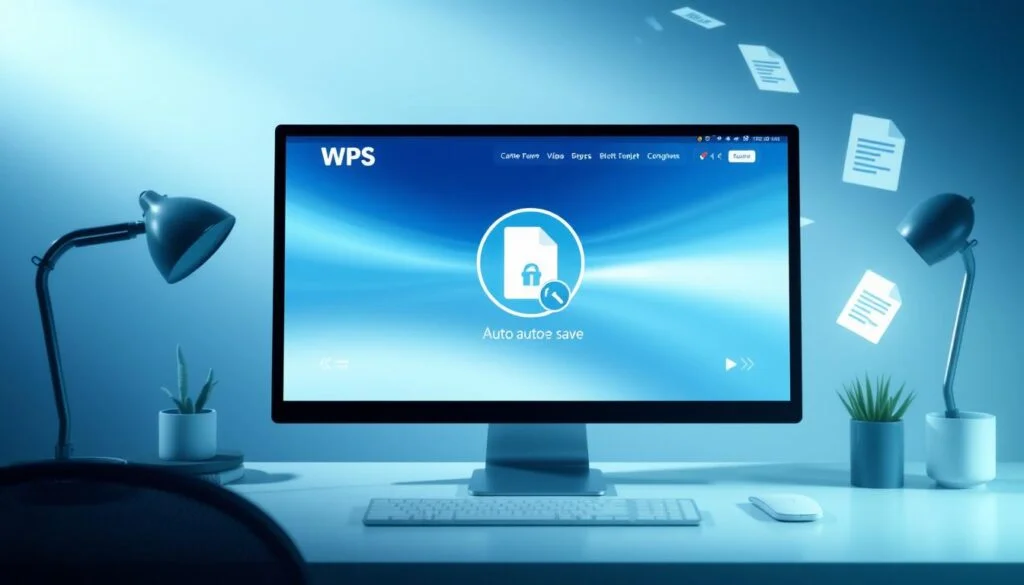
使用本地模式运行WPS的方法
进入离线模式无需绑定账号操作
直接关闭登录窗口即可使用: 启动WPS客户端时,如果弹出登录窗口,可点击右上角“×”关闭,无需绑定任何账号,即可直接进入主界面开始文档编辑,适合不想使用云功能的用户。
无需网络环境可正常运行: 本地模式不依赖互联网连接,即使在断网状态下也能使用WPS的文字、表格、演示等基础功能,特别适合外出办公、无网络环境或安全需求较高的场景使用。
不绑定账号可减少数据上传: 以本地模式运行WPS,可避免将文档自动同步至云端,所有文件仅保存在本地设备中,适用于对数据隐私和本地存储有更高要求的用户群体。
本地保存与云同步的差异比较
本地保存更注重数据掌控权: 本地保存意味着文档文件直接存放在用户的电脑硬盘中,不经过网络传输,用户可以自行决定文件位置与备份方式,避免数据外泄风险。
云同步适合多设备灵活访问: 登录账号启用云同步后,文档可实时上传至WPS云空间,并可在其他设备上随时访问和编辑,适合频繁切换设备或远程协作办公的用户使用。
本地模式不支持协同编辑功能: 未登录状态或本地保存模式下,用户无法使用WPS的在线协作、评论或共享功能,而这些功能需依赖云文档环境,通过账号身份进行管理和交互操作。
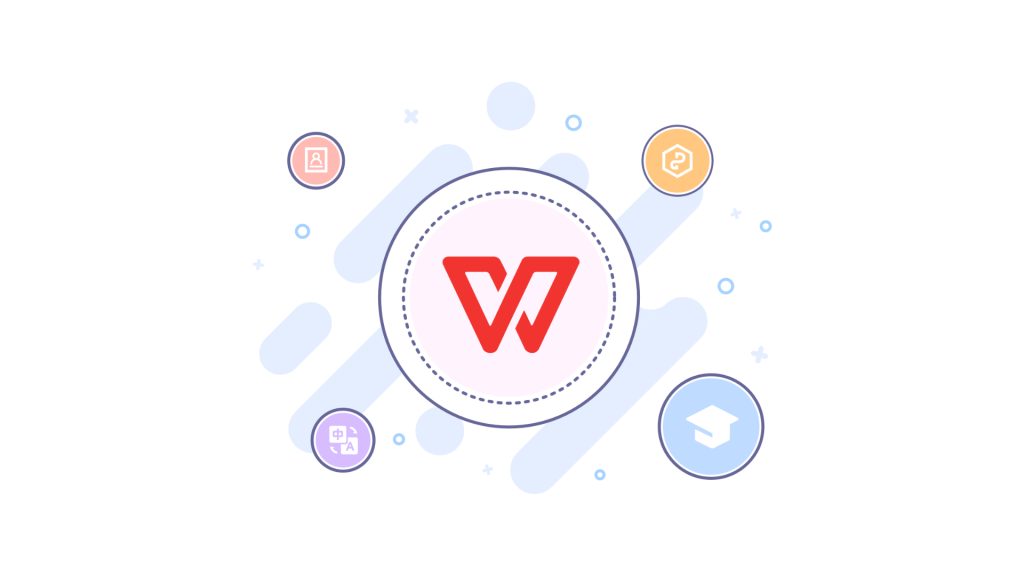
WPS账号登录后自动跳转设置
设置默认账号自动登录功能
勾选“记住密码”实现自动登录: 在WPS登录界面输入账号信息后,勾选“记住密码”或“自动登录”选项,系统会将当前登录信息保存在本地,下一次启动时可直接进入主界面,无需重新输入。
启用系统启动时自动运行WPS: 若希望在电脑开机后自动登录WPS,可在WPS设置中启用“随系统启动”选项,配合自动登录功能,实现一键进入编辑状态,提升办公启动效率。
使用微信或QQ扫码登录也可设置自动跳转: 部分用户习惯使用第三方账号登录,如微信、QQ等,在首次扫码登录后,系统也会默认关联账号信息,后续可实现快速自动跳转,无需重复扫码操作。
取消自动登录还原至手动模式
在账号设置中关闭自动登录选项: 打开WPS客户端后,点击右上角头像进入“账号管理”界面,手动关闭“自动登录”功能,这样下次启动WPS时将重新显示登录页面,用户可自主决定是否登录。
清除本地登录信息数据: 若想彻底取消自动跳转,可在电脑中删除WPS相关的本地缓存或登录记录文件,路径通常在“用户/AppData/Local/Kingsoft”目录中,清理后可重置登录状态。
更新或重装WPS以恢复初始设置: 如果自动登录选项无法取消或配置失效,可以选择卸载当前版本并重新安装最新版WPS,安装过程中重新配置登录选项,即可恢复为手动登录模式。

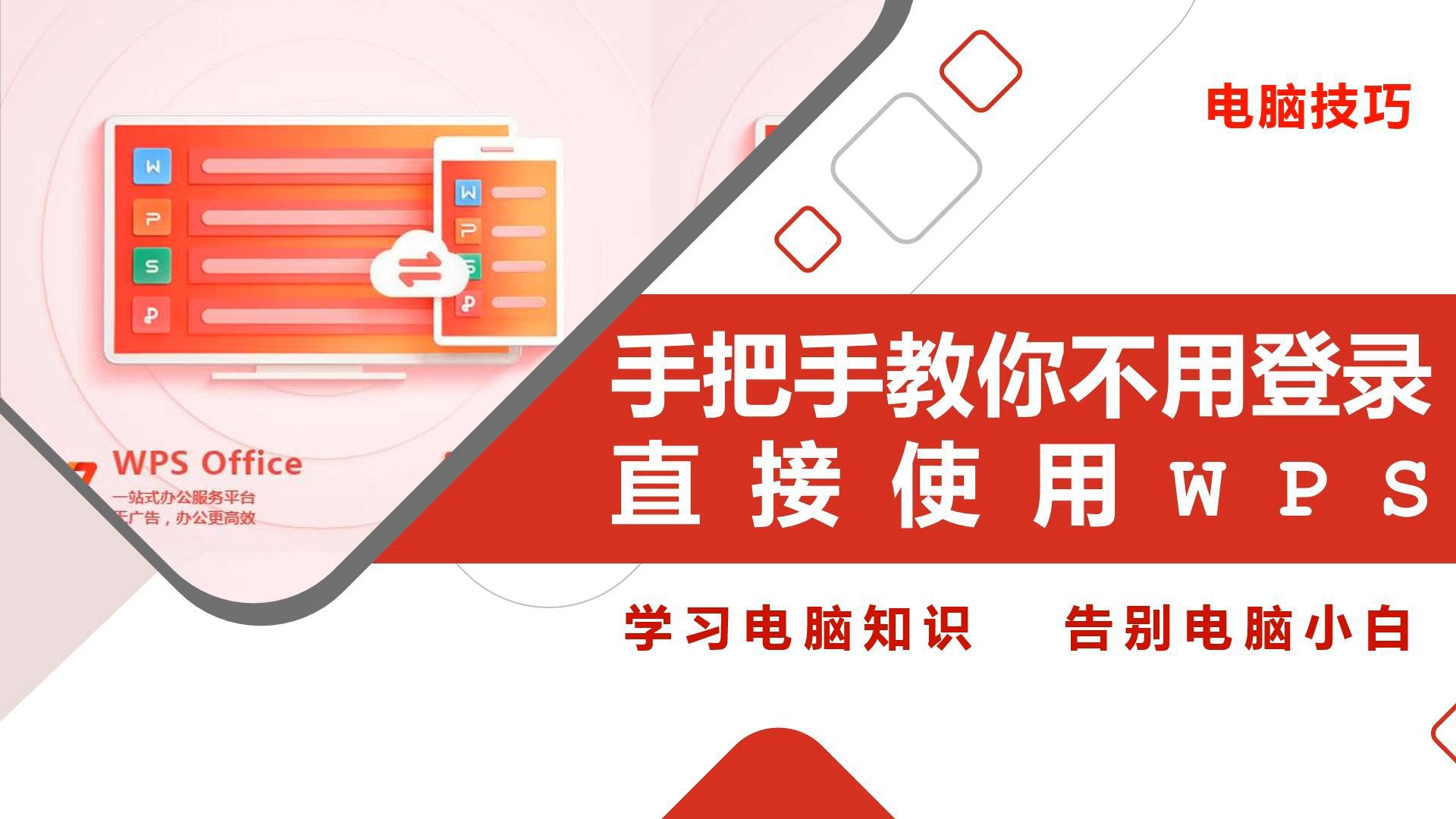





发表回复